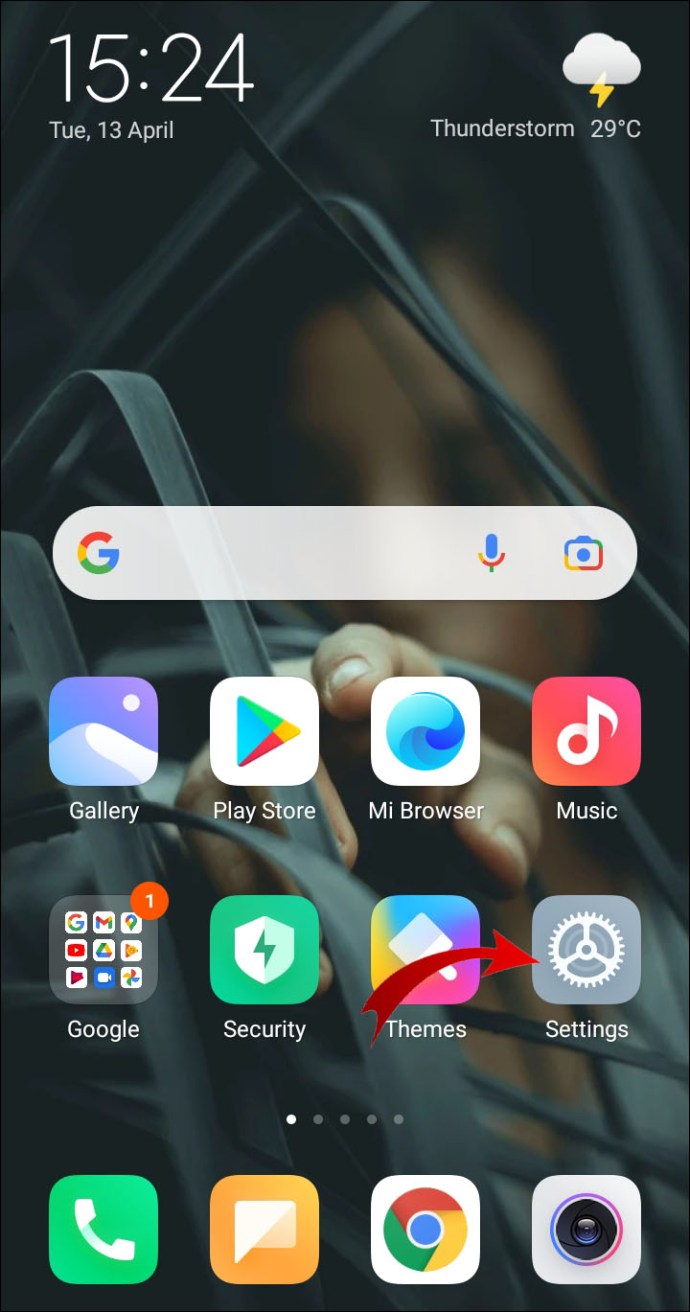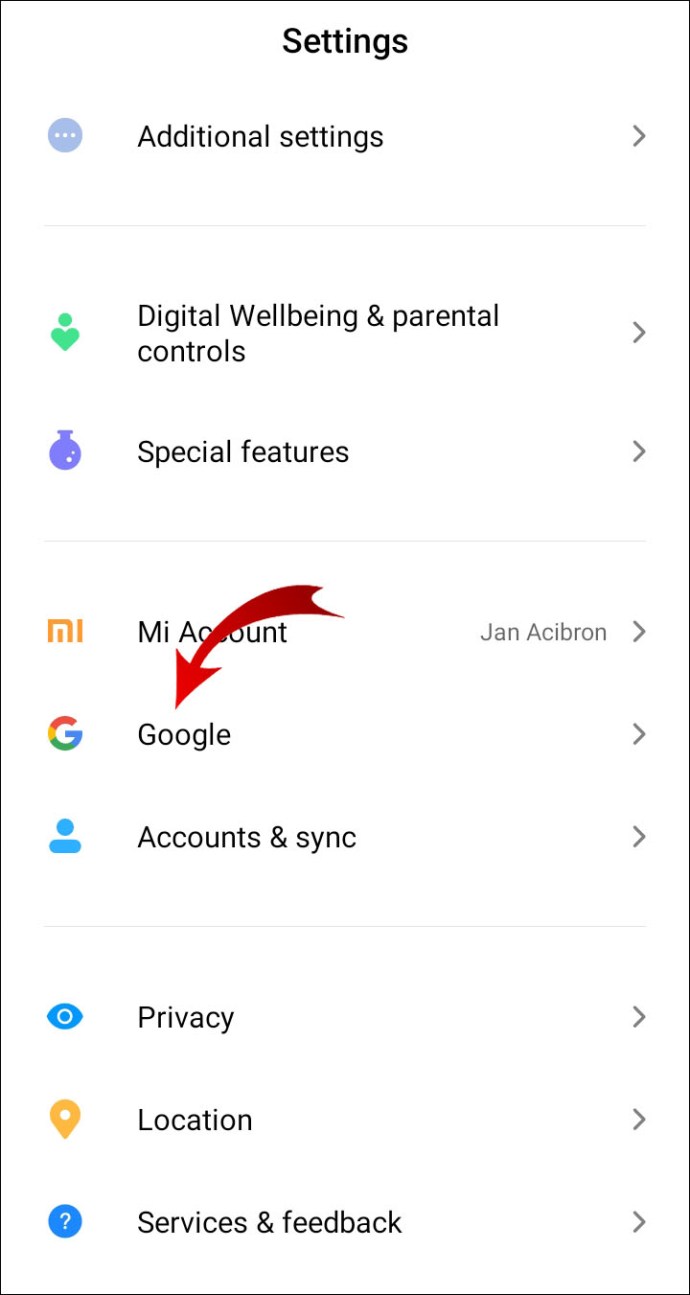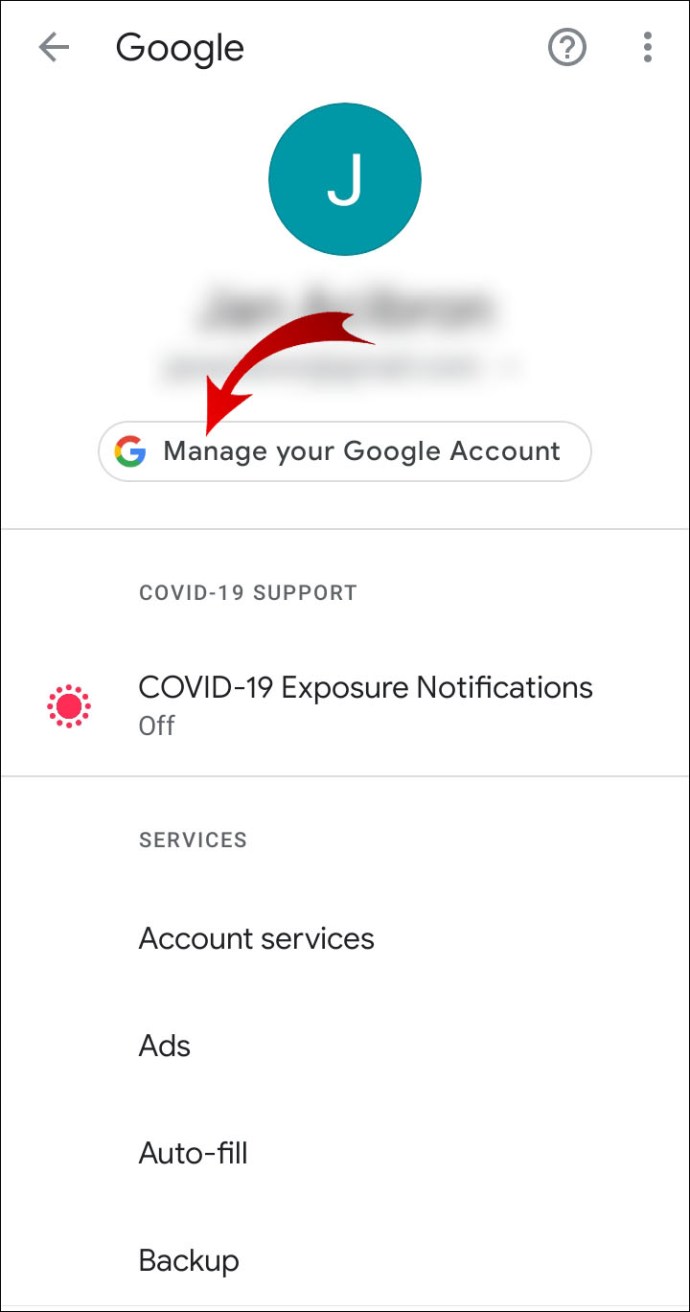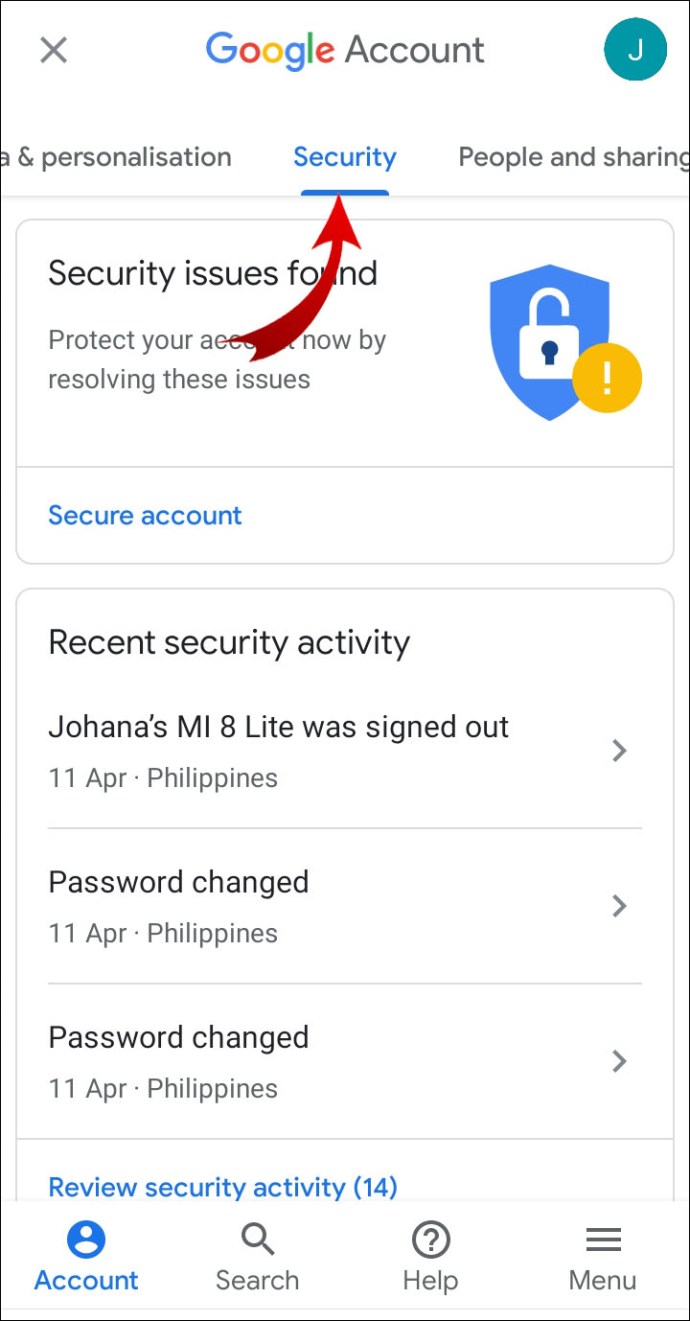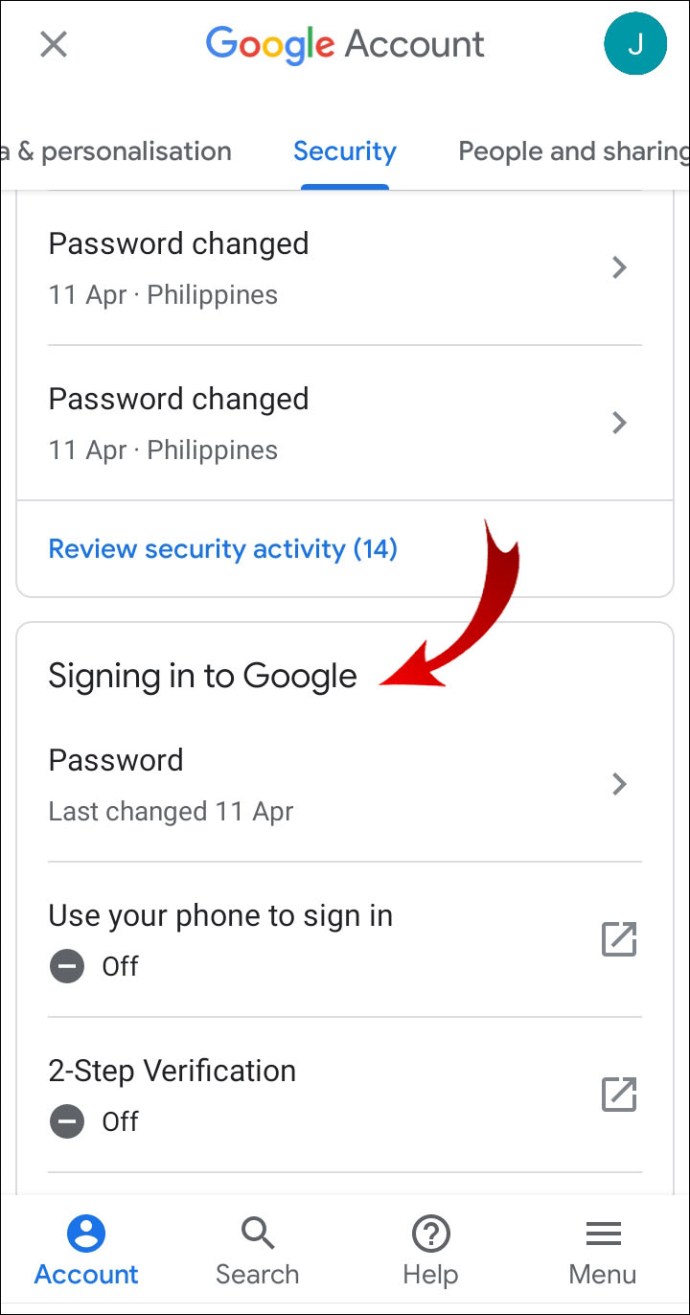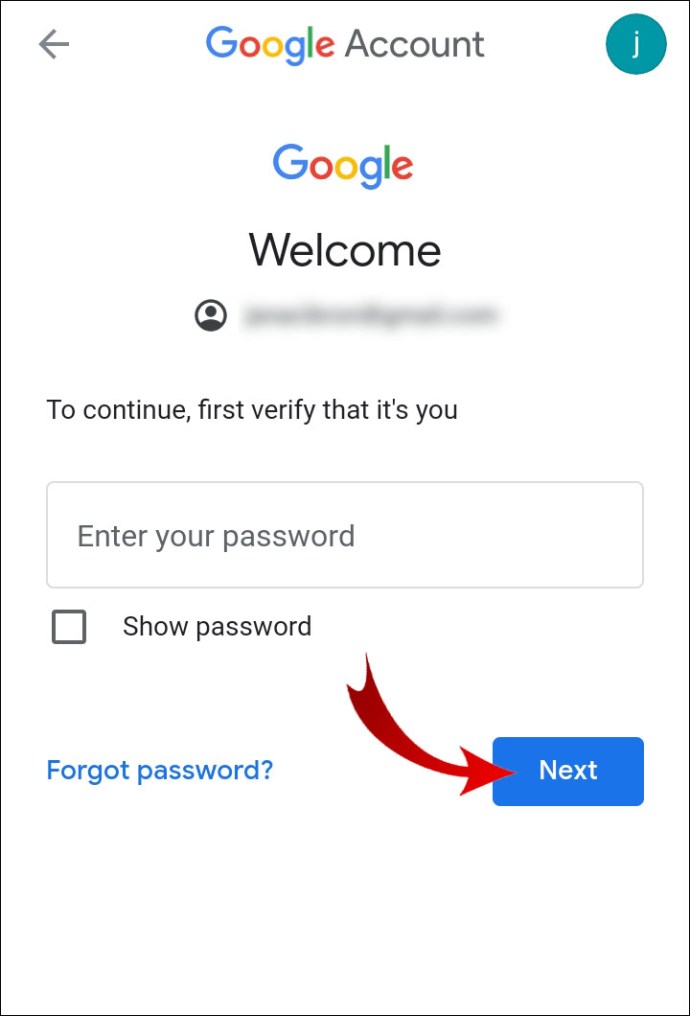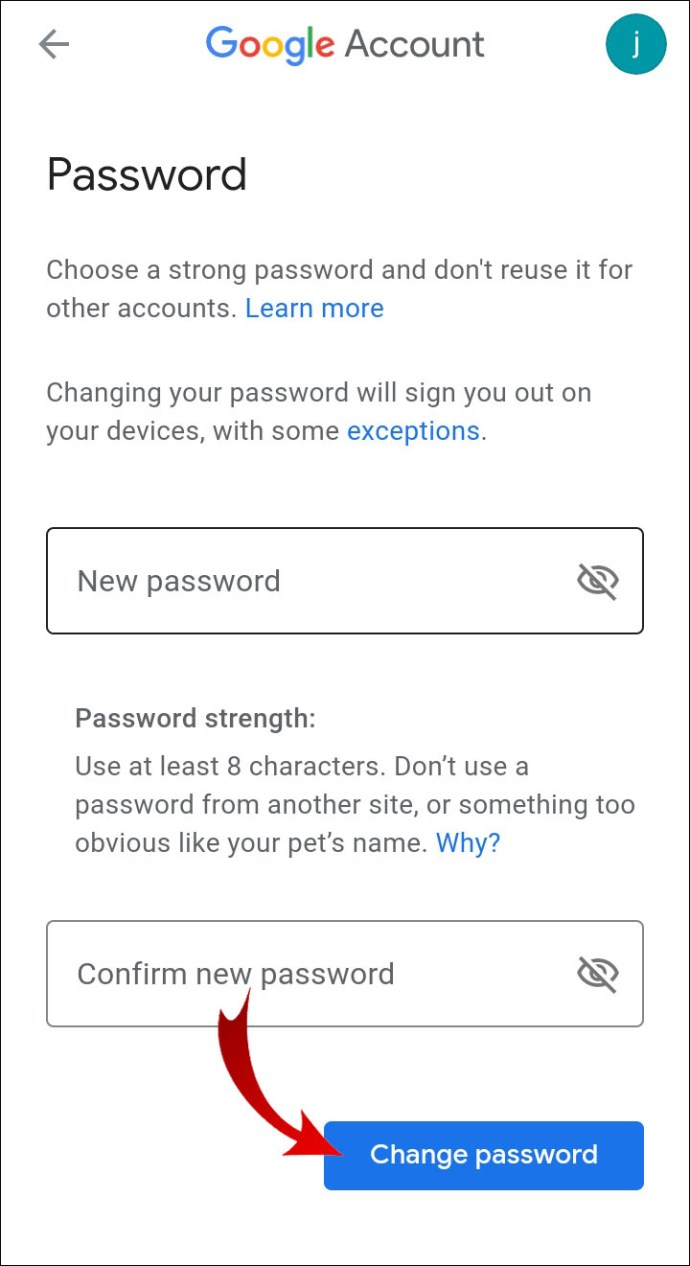Google Play için Parolanızı Nasıl Değiştirirsiniz?
Birinin Google Play hesabınıza erişmesinden mi korkuyorsunuz? Alışılmadık bir uygulama davranışı fark ettiniz mi? Eğer öyleyse, muhtemelen şifrenizi hemen değiştirmelisiniz.
Bu makalede, Google hesabınızın şifresini nasıl değiştireceğinizi öğreneceksiniz. Daha da önemlisi, şifrenizi unuttuysanız ve hesabınıza erişiminiz yoksa ne yapmanız gerektiğini size göstereceğiz.
Google Play'de Şifrenizi Nasıl Değiştirirsiniz?
Google Play, Google hesabınıza bağlı birçok Google uygulamasından biri olduğundan, yalnızca Google Play şifresini değiştiremezsiniz. Birinin hesabınızı kullandığını düşünüyorsanız veya mevcut şifrenizle Google Play'e giriş yapamıyorsanız, tüm Google hesaplarınız için kullandığınız şifreyi değiştirmeniz gerekir.
- Google hesabınıza gidin.
- Sol taraftaki kenar çubuğundaki “Güvenlik” seçeneğine tıklayın.
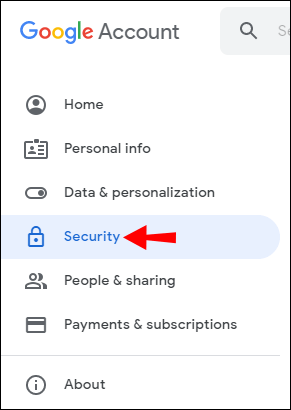
- "Google'da Oturum Açma" sekmesinde, "Şifre"yi tıklayın.
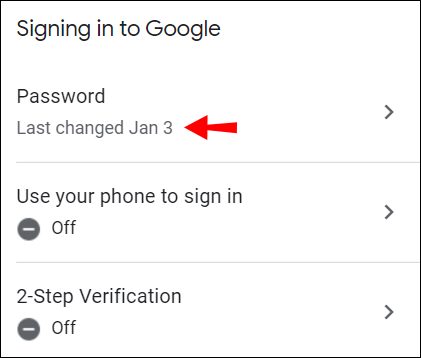
- Mevcut şifrenizi girin ve "İleri" ye tıklayın.
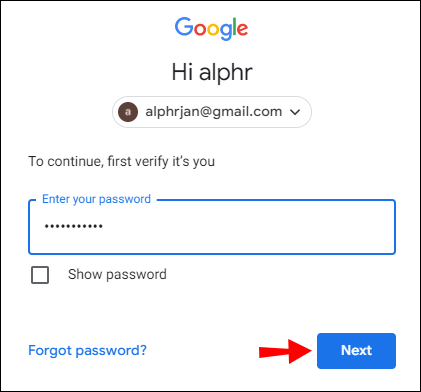
- Her iki metin kutusuna da yeni şifrenizi girin ve "Şifreyi değiştir"i tıklayın.
Not: Her metin kutusunda küçük bir göz simgesi bulunur. Onlara tıklamak, eşleştiklerinden emin olmak için yeni şifrelerin gerçek harflerini, sayılarını ve sembollerini görmenizi sağlar.
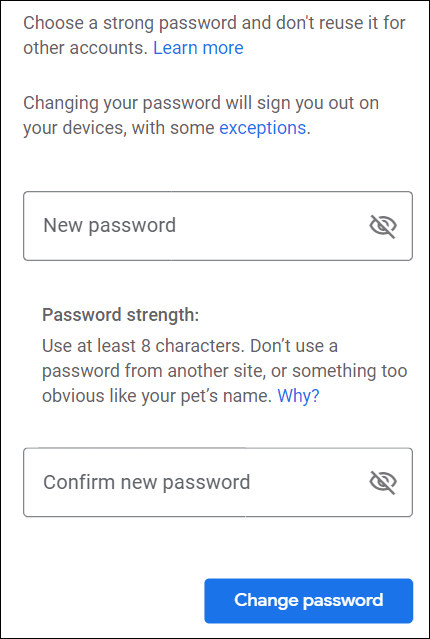
Başarı! Google hesabı şifrenizi değiştirdiniz. Şimdi, Google Play hesabınıza giriş yapmak için yeni şifrenizi kullanın.
Android'de Google Şifrenizi Nasıl Değiştirirsiniz?
Google şifrenizi değiştirmek için masaüstü bilgisayarınızı kullanmanıza gerek yoktur. Google hesabınızı Android cihazınızla senkronize ettiyseniz, şifrenizi telefon veya tablet ayarlarından değiştirebilirsiniz.
- Ayarlara git.
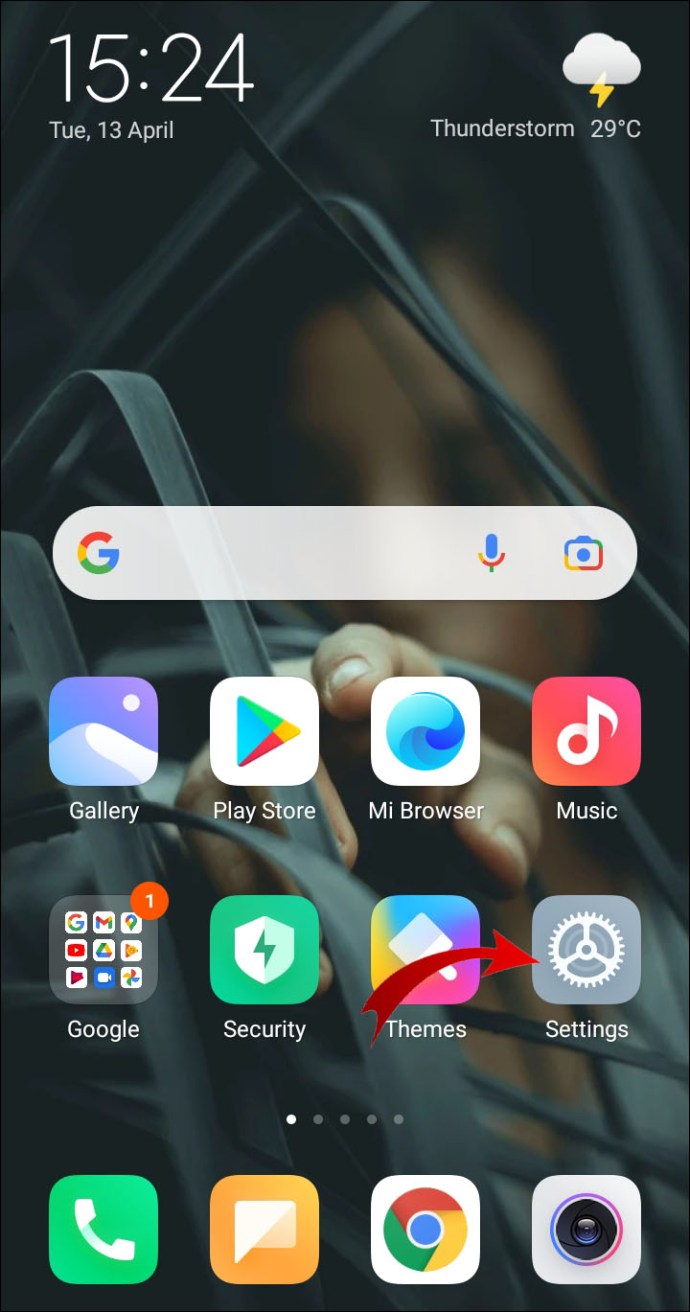
- Aşağı kaydırın ve “Google” üzerine dokunun.
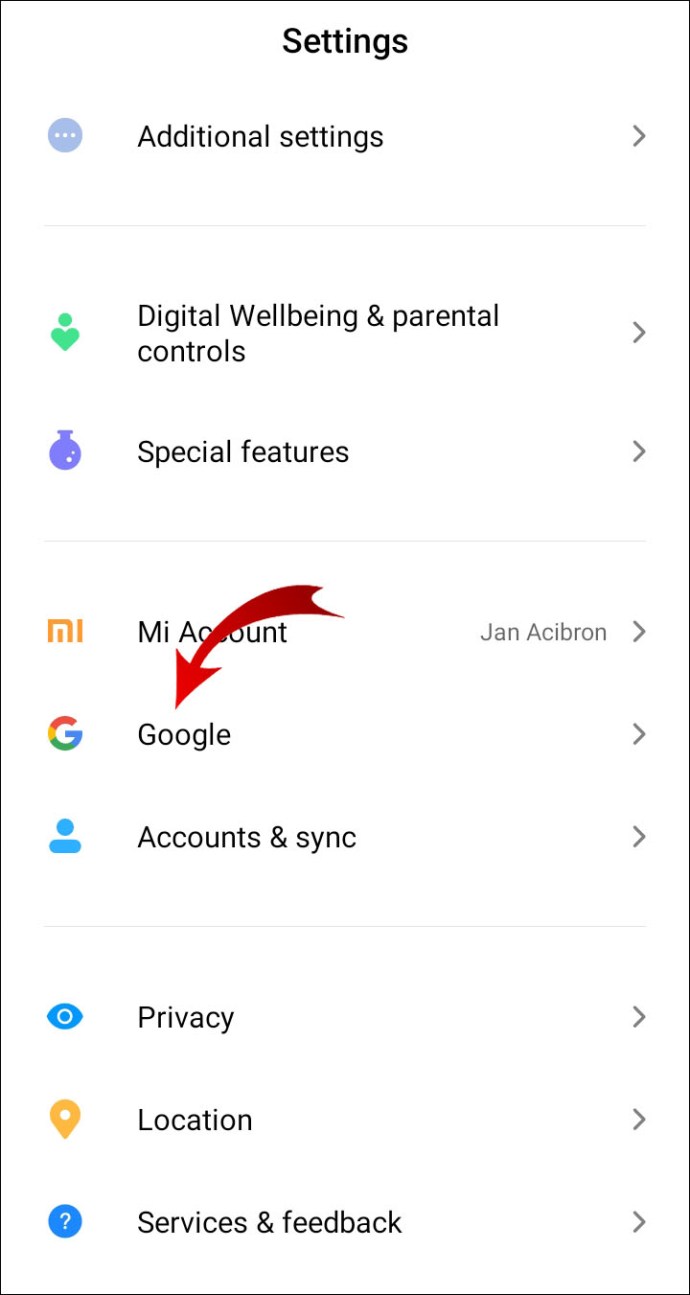
- "Google Hesabınızı yönetin"e dokunun.
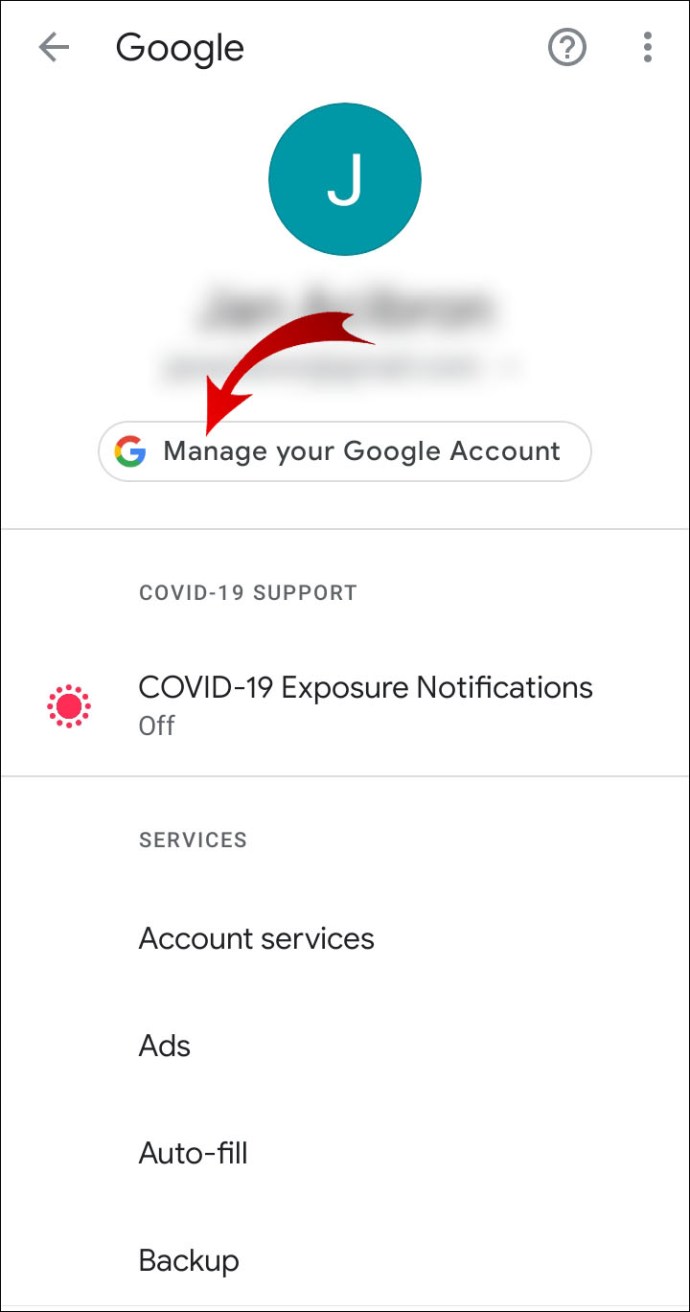
- "Güvenlik" sekmesine gidin.
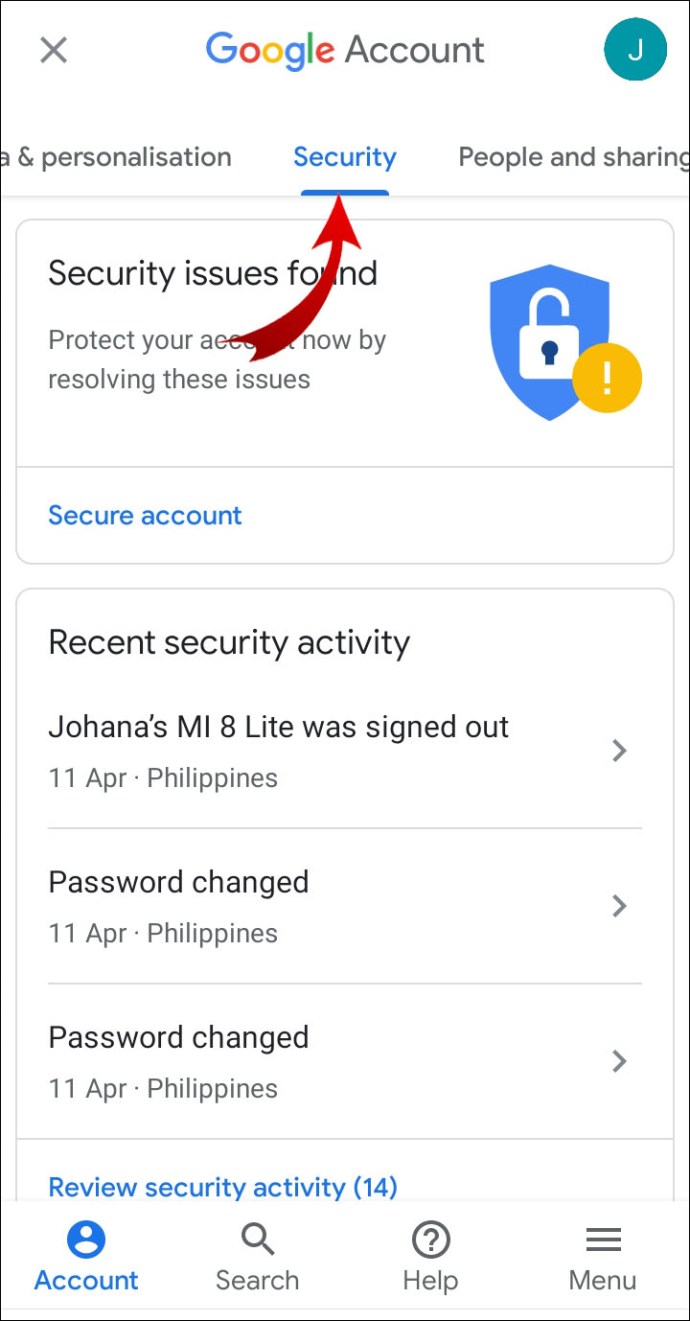
- Aşağı kaydırın ve “Google'da Oturum Açma” bölümündeki “Şifre” üzerine dokunun.
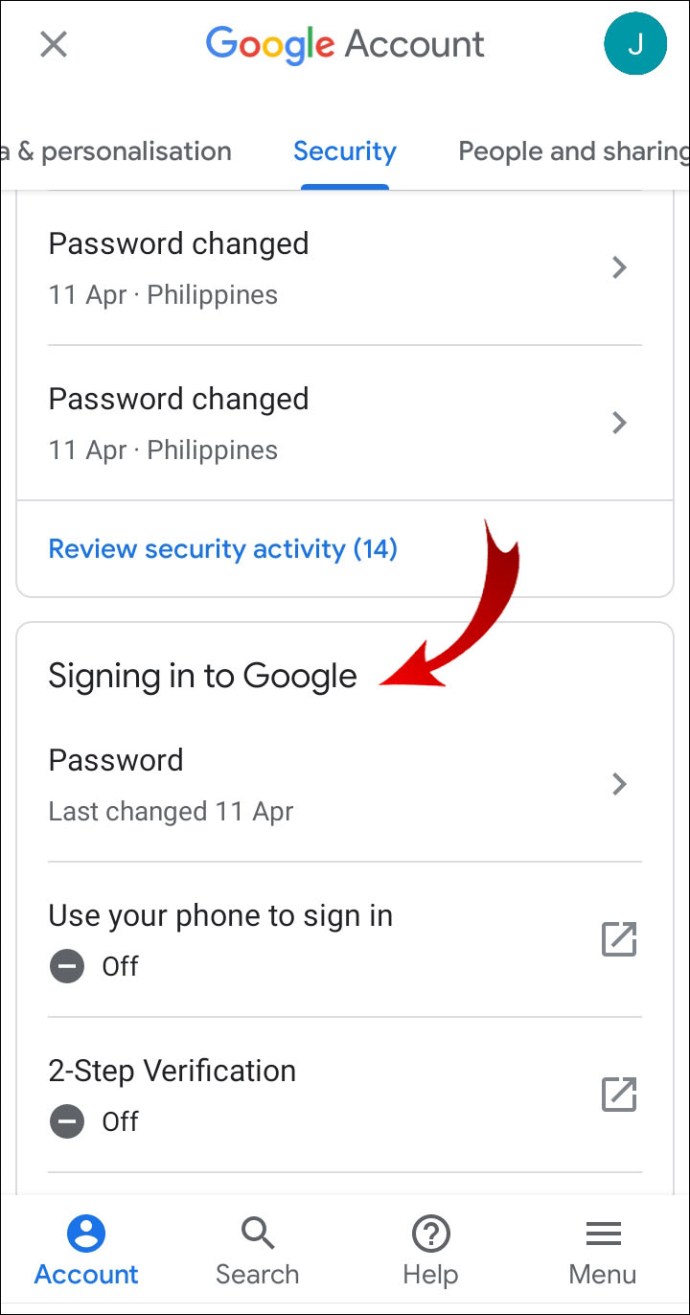
- Mevcut şifrenizi girin ve "İleri" ye dokunun. “
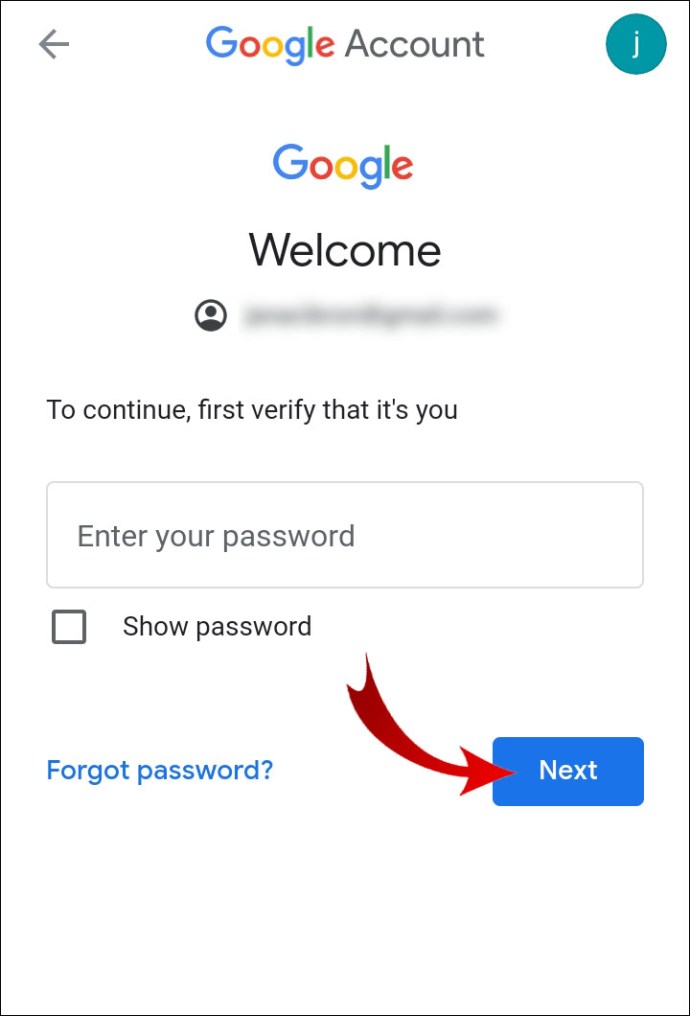
- Her iki metin kutusuna da yeni şifrenizi girin ve “Şifreyi değiştir”e dokunun. Not: Her metin kutusunda küçük bir göz simgesi bulunur. Eşleştiğinden emin olmak için yeni şifrelerinizin gerçek harflerini/sembollerini görebilmek için üzerine dokunun.
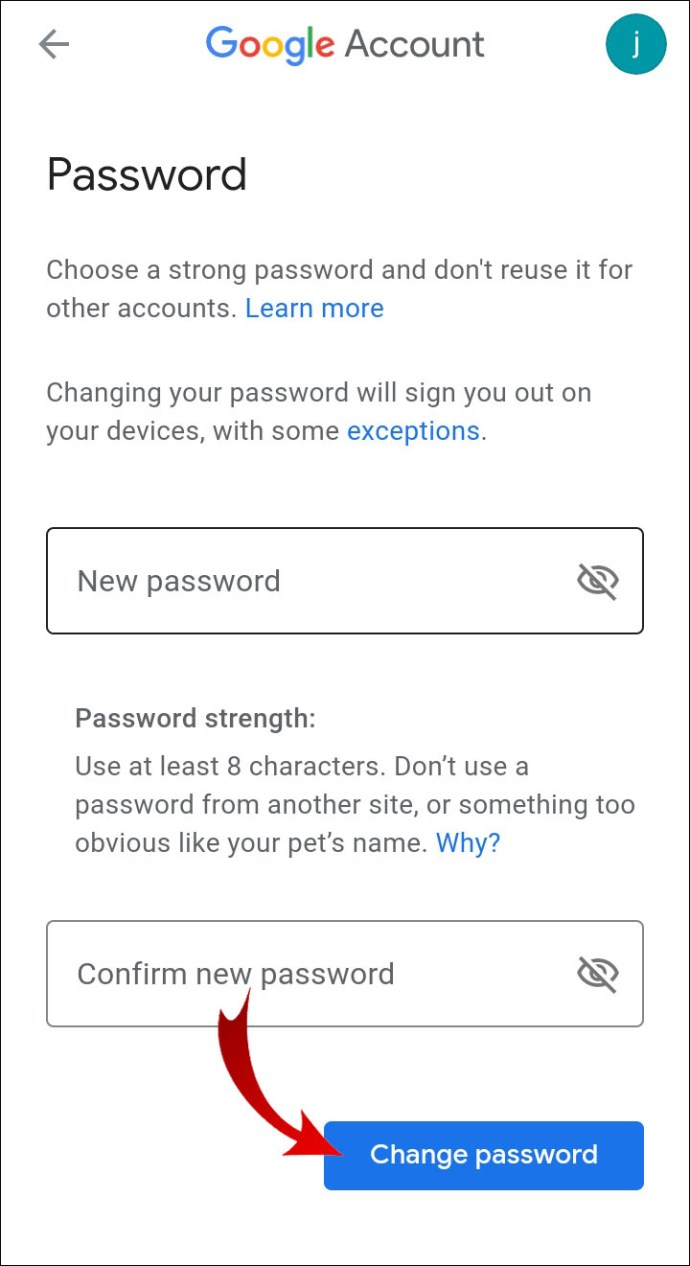
- “Tamam”a dokunun.
Ek SSS
Google Neden Şifremi Değiştirmeme İzin Vermiyor?
Google hesabı şifrenizi değiştirememek sinir bozucu olabilir. İşte Google'ın şifrenizi değiştirmenize izin vermemesinin nedenleri.
İlk olarak, insanların birkaç farklı Google hesabı olabileceğinden, şifrenizi doğru Google hesabında değiştirmeye çalıştığınızdan emin olun. Zorluk yaşıyorsanız, bunun nedeni, değiştirmek istediğiniz parolayla hesaba giriş yapmamış olmanız olabilir.
Birden fazla hesabınız varsa veya bilgisayarınızı diğer kullanıcılarla paylaşıyorsanız, durum böyle olabilir. Ancak doğru hesabı kullandığınızdan %100 eminseniz hesap kurtarma seçeneğini kullanmayı deneyin. Hesabınızı kurtarmak için talimatları izleyin. Ardından, yukarıdaki yöntemlerden birini kullanarak şifrenizi değiştirin.
24 saatlik bir süre içinde hesabınızı kurtarmak için çok fazla girişimde bulunduysanız, 48 saat bekleyin ve hesap kurtarma işlemini yeniden deneyin.
En kötü durum senaryosu, birisinin hesabınızı ele geçirmiş ve şifreyi zaten değiştirmiş olmasıdır. Google'a yeterli bilgi sağlayabilirseniz hesap kurtarma seçeneği yardımcı olabilir. Google'ın hesap kurtarmayla ilgili ipuçları bu sorunda size yardımcı olabilir.
Google Kullanıcı Adımı ve Şifremi Nasıl Değiştirebilirim?
Maalesef Google, kullanıcı adınızı değiştirmenize izin vermiyor. Yalnızca Google hesabınızla ilişkili adı değiştirebilirsiniz.
1. Google hesabınıza gidin.
2. Soldaki kenar çubuğundaki “Kişisel Bilgiler”e tıklayın.

3. “Temel bilgi” sekmesinde adınıza tıklayın.

4. Verilen alanlara yeni adınızı ve soyadınızı girin ve “Kaydet”i tıklayın.

Şimdi, Google şifrenizi değiştirmek istiyorsanız, Google'da kalın.
hesabı ve aşağıdakileri yapın:
1. Sol taraftaki kenar çubuğunda “Güvenlik” seçeneğine tıklayın.
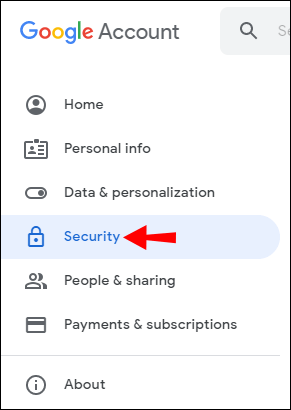
2. "Google'da Oturum Açma" sekmesinde, "Şifre"yi tıklayın.
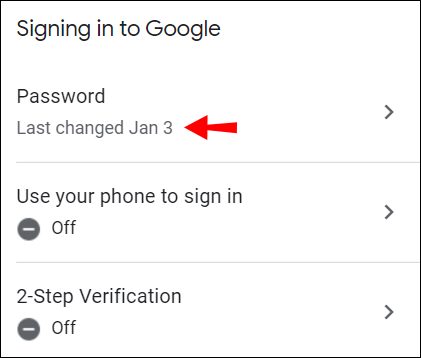
3. Mevcut şifrenizi girin ve “İleri”ye tıklayın.
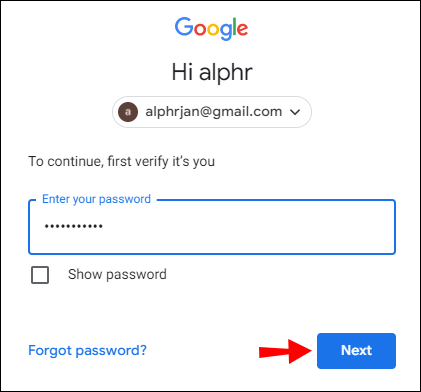
4. Her iki metin kutusuna da yeni şifrenizi girin ve “Şifreyi değiştir”i tıklayın.
Not: Eşleştiğinden emin olmak için yazarken yeni şifrelerinizi görüntülemek için küçük göz simgesine tıklayın.
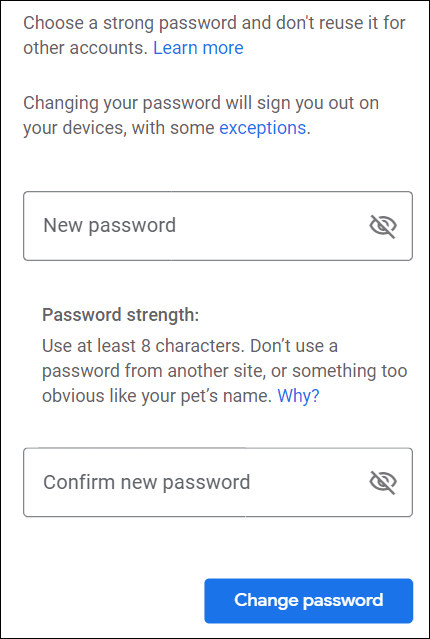
Google Şifremi Unuttuysam Nasıl Sıfırlarım?
Daha önce bahsedilen hesap kurtarma seçeneği, unuttuysanız bile Google şifrenizi sıfırlamanıza yardımcı olacaktır.
1. Google hesabı kurtarmaya gidin.
2. E-posta adresinizi yazın ve “İleri”ye tıklayın.

3. Hatırladığınız son şifreyi girin. Değilse, "Başka bir yol dene"yi tıklayın. Hesabınızı oluştururken oluşturduğunuz güvenlik sorularını yanıtlamanız gerekecek.

4. SMS yoluyla mı yoksa kurtarma e-postanız yoluyla mı bir kod almak istediğinizi seçin.

Kodu aldıktan sonra hesabınızı kurtarabilir ve şifrenizi sıfırlayabilirsiniz.
Google Play Şifremin Ne Olduğunu Nasıl Öğrenirim?
Google hesabınızı oluşturduktan sonra şifrenizi hiçbir yerde görüntüleyemezsiniz. Tarayıcınızı, şifrenizi kaydetmesi veya Google hesabınızda oturumunuzun açık kalması için etkinleştirebilirsiniz, ancak bu, şifrenizi asla açığa çıkarmaz.
Parola karakterleri yerine yalnızca noktaları görebileceksiniz.
Özetle, mevcut şifrenizi unuttuysanız, yeni bir şifre oluşturmanız gerekecektir. Bunun için bir önceki bölümde anlatılan Google hesabı kurtarma işleminden geçmeniz gerekir.
Google Play Hesabı Şifremi Nasıl Sıfırlarım?
Mevcut şifrenizi kullanarak Google Play'e giriş yapamıyorsanız, bu, Google hesabınızın şifresini değiştirmeniz gerektiği anlamına gelir. Bunu Android cihazınızdan yapmak için mobil tarayıcınızdaki Google hesabı kurtarma sayfasına gidin ve talimatları izleyin. Hesabınız için yeni bir şifre oluşturabileceksiniz.
Google Şifremi Ne Sıklıkta Değiştirmeliyim?
Güçlü bir şifre oluşturduysanız ve Google hesabınızı oluştururken iki faktörlü kimlik doğrulamayı etkinleştirdiyseniz, şifrenizi düzenli olarak değiştirmenize gerek yoktur.
Parolanız ne kadar uzun olursa o kadar iyidir. Hem büyük hem de küçük harf içermelidir. Ek olarak, simgeler ve sayılar eklemek, bilgisayar korsanları için ihlal sürecini daha da zorlaştıracaktır. Ayrıca internetin her yerinde aynı şifreyi kullanmadığınızdan emin olun. Birçok site bir hesap oluşturmanızı ister ve dikkatli olmazsanız bu sitelerden bazıları şifre bilgilerinizi çalabilir.
Yine de, şifrenizi değiştirmenin şart olduğu zamanlar vardır. Örneğin, biri hesabınıza yeni bir cihazdan giriş yaptığında Google her zaman size bir e-posta bildirimi gönderir. Bunun sen olmadığını biliyorsan, hemen şifreni değiştir.
Peki ya birisinin şu anda hesabınıza erişimi olup olmadığını kontrol etmek isterseniz? Bunu şimdi kontrol edebilirsiniz.
1. haveibeenpwned.com'a gidin.
2. Metin kutusuna e-posta adresinizi yazın ve “pwned?” seçeneğine tıklayın.

3. E-postanızda herhangi bir ihlal veya tehdit görürseniz, Google hesabınıza gidin ve şifrenizi değiştirin.

İki Faktörlü Kimlik Doğrulamayı Nasıl Kurarsınız?
Google hesabınızı güvence altına alırken atmanız gereken bir diğer adım, iki faktörlü kimlik doğrulamayı (2FA) etkinleştirmektir. Bu ek hesap koruma katmanıyla hesabınızın ihlali kolay olmayacak.
Hesabınıza yeni bir cihazda giriş yapmaya çalıştığınızda, önce şifrenizle hesabınızın kimliğini doğrulamanız gerekir. İkinci adım, SMS yoluyla alacağınız bir güvenlik kodunu veya USB flash sürücünüzde sakladığınız bir güvenlik anahtarını içerecektir.
İki faktörlü kimlik doğrulamayı etkinleştirmek istiyorsanız şu adımları izleyin:
1. Google hesabınıza gidin.
2. Solunuzdaki kenar çubuğunda "Güvenlik"e tıklayın.
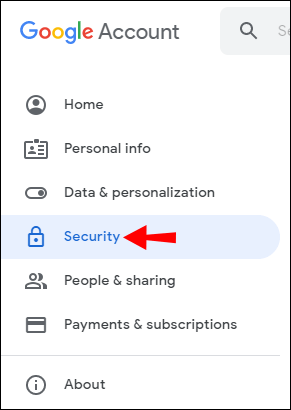
3. "Google'da Oturum Açma" sekmesinde, "2 Adımlı Doğrulama"yı tıklayın.

4. "Başlayın"ı tıklayın.

İki faktörlü kimlik doğrulamayı oluşturmak için talimatları izleyin.
Parolanızı Değiştirdikten Sonra Ne Olur?
Yeni bir şifre oluşturduğunuzda, Google hesabınıza bağlı tüm cihazlardan otomatik olarak çıkış yapacaksınız. Bu cihazlarda herhangi bir e-posta almayacaksınız ve Google hesabınızla ilişkili hiçbir hizmeti kullanamayacaksınız. Buna Gmail, Google Play Store veya hesabınıza bağlı diğer tüm üçüncü taraf uygulamaları dahildir.
Her cihazda yeni şifrenizle oturum açmanız gerekecek. Daha önce açıkladığımız iki faktörlü kimlik doğrulamayı etkinleştirdiyseniz, hesabınızın da kimliğini doğrulamanız gerekir. Bu, Google hesabınıza yalnızca sizin erişiminizin olmasını sağlar.
Google Play Parolanızı Değiştirme
Google Play, Google hesabınıza bağlı olduğundan, Google Play şifresini değiştirmek, tüm Google hesaplarınıza bağlı şifreyi değiştirmek anlamına gelir. Bunu nasıl yapacağınızı masaüstü tarayıcınızdan ve Android cihazınızdan öğrendiniz. Daha da önemlisi, şifrenizi unuttuysanız, Google size hesabınızı kurtarma ve yeni bir şifre oluşturma seçeneği sunar.
Bunun dışında, şifrenizi yalnızca biri hesabınıza giriş yaptığında değil, arada sırada böyle bir olayın olmasını önlemek için değiştirmeniz gerektiğinin artık farkındasınız. Hesabınızı bilgisayar korsanlarından korumak için, hesabınızı ihlallere karşı güvende tutacağından iki faktörlü kimlik doğrulamayı kullanın.
Google hesabı şifrenizi nasıl değiştirdiniz? Başka bir yol bulmayı başardın mı? Aşağıdaki yorumlar bölümünde bize bildirin.